yuzu模拟器2024最新版为用户提供了非常优质的游戏模拟器工具,拥有着极清爽的使用环境,模拟switch游戏的时候特别的畅快,支持mac或者是windows等平台,适用于多种不同的电脑系统,Ui页面设置的也是非常完美的,能轻松的运行各种没有版权的游戏rom,在运行方面做得非常的出色。
yuzu模拟器怎么设置60帧
打开“yuzu-windows-msvc”文件夹,找到“yuzu.exe”双击运行。
在yuzu界面,点击上方的“模拟”,选择“configure”,进入模拟器设置页面。
点击左侧的“系统”,右侧的语言改为“简体中文”。
进行图形设置。点击左侧的“图形”,进入图形设置页面。右侧的“API”选项,N卡用户无需改动,A卡用户若性能较好可选择使用Vulkan,否则建议选择“OpenGL”。
点击上方的“高级设置”。首先把精度改为“normal”(正常)。其次下面的四个选项中,中间的两个不要勾选(都是实验性的功能),如果显卡非常好的,也可以试一试。A卡不太好的用户也可以不选择第一个“启用垂直同步”。 以上步骤可以帮助你在Yuzu模拟器上设置60帧的游戏体验。请注意,具体的设置可能需要根据你的电脑硬件性能进行调整。
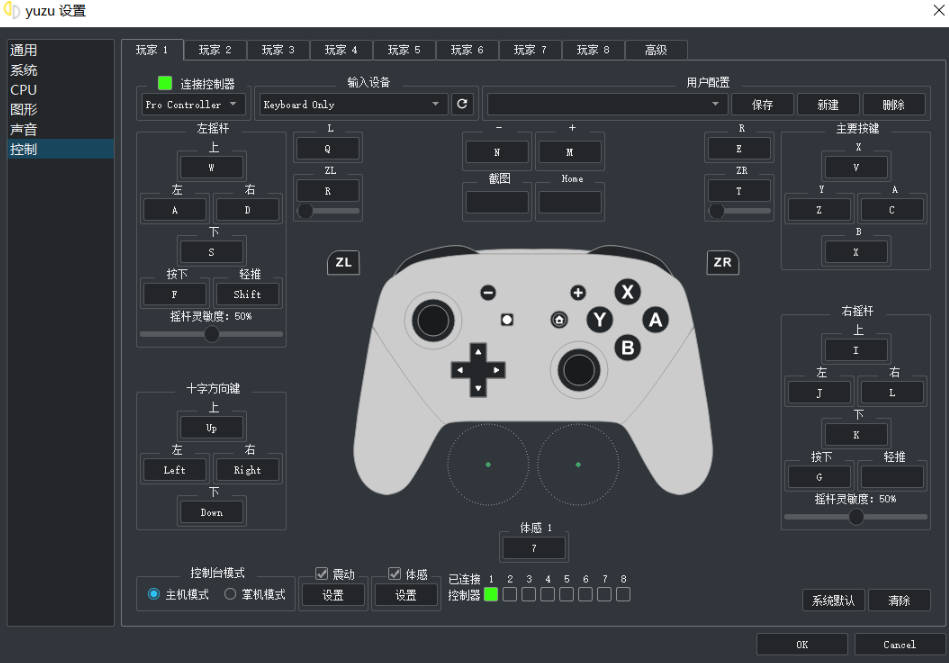
yuzu模拟器怎么添加游戏
先创建一个全英文路径的文件夹来存放游戏文件。这是为了确保模拟器能够正确识别和读取游戏文件。例如,可以在D盘创建一个名为“Switch”的文件夹。
在打开yuzu模拟器之前,需要安装VC++的运行环境。这是模拟器正常运行所必需的。安装完成后,就可以双击打开yuzu模拟器了。
接下来,在模拟器中添加之前创建好的英文路径文件夹。这可以通过点击模拟器左上角的“文件”按钮,并选择“打开yuzu文件夹”来完成。然后,将游戏文件复制到该文件夹中。
如果是首次运行模拟器或者添加了新的游戏,可能会弹出密钥缺失的提示。这时,需要将相应的密钥文件复制到模拟器的Keys文件夹中。密钥文件可以从官方网站或其他可靠来源获取。
当游戏文件添加完成后,就可以在模拟器的游戏列表中看到并启动游戏了。可以通过双击游戏图标或者选择游戏后点击“启动”按钮来开始游戏。
需要注意的是,yuzu模拟器支持的游戏格式主要包括.nsp、.xci和.nca等。如果下载的游戏文件不是这些格式,可能需要进行格式转换。同时,为了确保游戏的顺畅运行,建议电脑配置要足够高,并根据需要调整模拟器的设置选项。
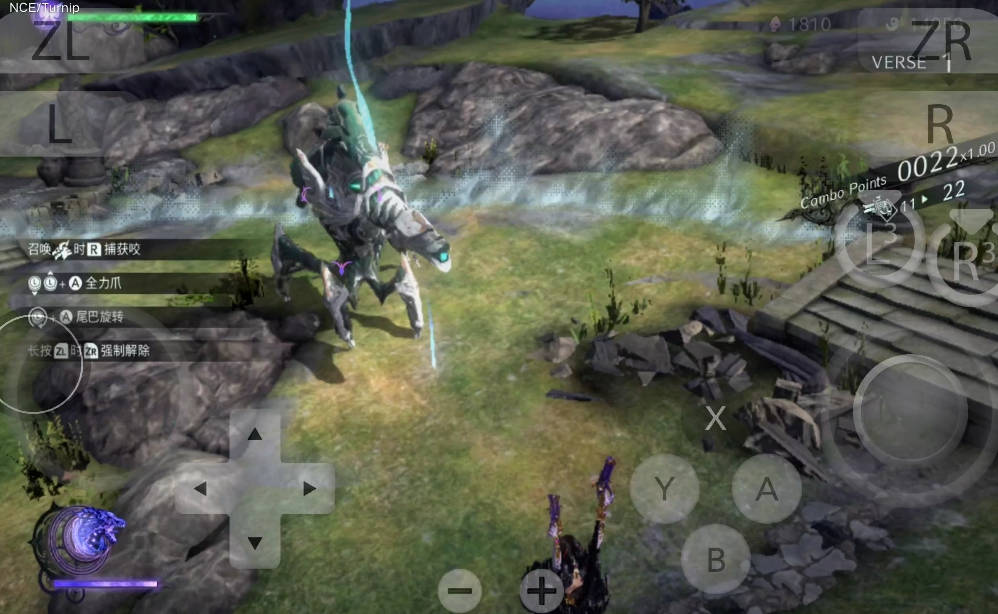
yuzu模拟器怎么设置才更流畅
1. 调整图形设置
降低渲染分辨率以减少 GPU 负载。
禁用垂直同步 (Vsync) 以消除画面撕裂,但可能会增加输入延迟。
将纹理过滤设置为最近过滤以提高性能。
2. 优化 CPU 设置
启用多核 JIT 以利用多个 CPU 核心。
增加线程数以进一步提高 CPU 性能。
将 CPU 精确度设置为正常以在性能和准确性之间取得平衡。
3. 管理内存
增加页文件大小以提供额外的虚拟内存。
确保有足够的 RAM 来运行游戏和模拟器。
关闭不必要的后台程序以释放内存。
4. 使用 Vulkan API
如果你的显卡支持,启用 Vulkan API 以获得更好的性能和稳定性。
5. 升级 GPU 驱动程序
为你的显卡安装最新的驱动程序可以优化性能并解决错误。
6. 重编译着色器
重编译着色器可以在某些游戏中提高性能。不过,这可能需要一段时间,而且一些游戏可能无法使用此功能。
7. 禁用不必要的增强功能
禁用抗锯齿和异性过滤等视觉增强功能,可以在不牺牲太多图像质量的情况下提高性能。
8. 使用快速启动器
使用快速启动器可以绕过启动画面并直接进入游戏,从而节省时间并减少卡顿。
9. 升级模拟器版本
最新版本的 Yuzu 模拟器通常会带来性能改进和错误修复。
《yuzu模拟器2024最新版》软件亮点:
1.拥有先进的图形处理技术,会自动识别硬件,调整不同的性能。
2.模拟switch是游戏机系统,让用户享受到更加高端的游戏操作。
3.支持对游戏的所有参数进行自定义设置,兼容多款热门游戏。
《yuzu模拟器2024最新版》软件特色:
1.页面布局更加清爽,长时间使用也不会感觉到视觉疲劳。
2.无论在哪个平台系统当中都是支持使用的,满足了一站式的定制体验要求。
3.让每个游戏爱好者在这里都可以拥有更多选择,享受真实稳定的流畅模拟体验。
《yuzu模拟器2024最新版》软件测评:
模拟器在运行期间不会存在任何问题,无论开展哪一种游戏的时候,都可以带来独家体验,在开启游戏的时候也没有任何舒服,需要的朋友可以直接体验。





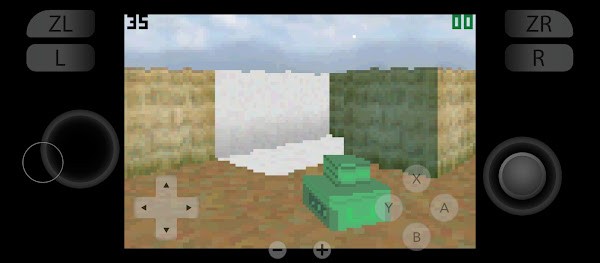











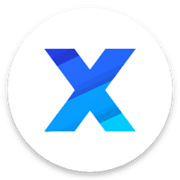
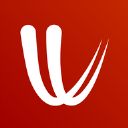





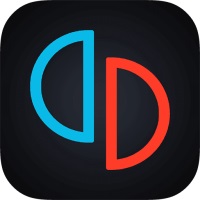
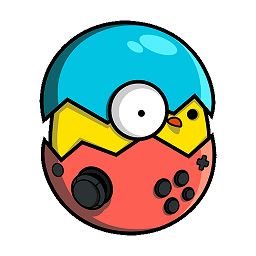
 星座狗
星座狗  魔法语音包变声器
魔法语音包变声器 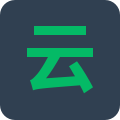 网易云游戏
网易云游戏  步步发
步步发  Steam Link
Steam Link  爱步运动
爱步运动  任务小象
任务小象 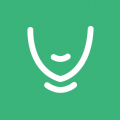 绿下巴
绿下巴  飞燕网
飞燕网 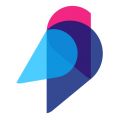 魔音工坊最新版
魔音工坊最新版 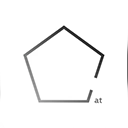 占星猫最新版
占星猫最新版  ChatAi机器人app
ChatAi机器人app  米游社app最新版
米游社app最新版 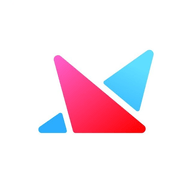 巨量星图
巨量星图  安全管家
安全管家  米哈游通行证最新版
米哈游通行证最新版 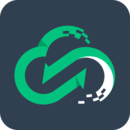 网易云游戏最新版本
网易云游戏最新版本 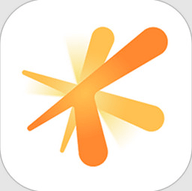 腾讯游戏助手346版
腾讯游戏助手346版  摇摇壁纸
摇摇壁纸  国家反诈中心
国家反诈中心  北辞弱网2024
北辞弱网2024  华为神农中医大脑免费版
华为神农中医大脑免费版  抖音商城
抖音商城  3D速写模型
3D速写模型  QNET 弱网
QNET 弱网  ABC英语角天天背单词
ABC英语角天天背单词  黏土滤镜相机
黏土滤镜相机  黑盒工坊
黑盒工坊 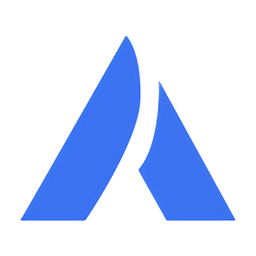 apkPornHub
apkPornHub  idTech4A
idTech4A  233小乐园免实名认证版
233小乐园免实名认证版 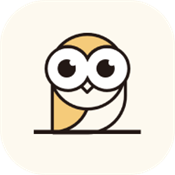 一起霸服
一起霸服  极星多功能助手
极星多功能助手  音频提取mp3
音频提取mp3  DolphinEmulator
DolphinEmulator  清澈弱网7.0
清澈弱网7.0 